

|
Windows 7,中文名称视窗7,是由微软公司(Microsoft)开发的操作系统,内核版本号为Windows NT 6.1。Windows 7可供家庭及商业工作环境:笔记本电脑 、平板电脑 、多媒体中心等使用。Windows 7可供选择的版本有:入门版(Starter)、家庭普通版(Home Basic)、家庭高级版(Home Premium)、专业版(Professional)、企业版(Enterprise)(非零售)、旗舰版(Ultimate)。 共享资源给用户的使用提供了很多方便,特别是一些上班族企业用户,win7系统磁盘共享更加方便的管理文件数据,提升工作效率。很多用户也将重要数据存储到U盘中,如果让工作组管理U盘文件,其实设置U盘为共享磁盘是项很好的选择,怎样操作呢?请来看看设置U盘为共享磁盘的技巧吧。1、首先,将U盘插入电脑usb接口,等待电脑安装USB驱动。 2、完成后USB驱动安装后,打开我的电脑,右键U盘盘符,选择属性,在打开的属性窗口中,切换到“共享”标签页,点击“高级共享”。 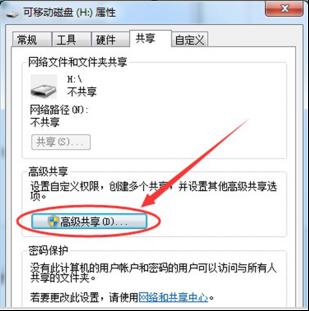 3、在共享此文件夹前面打勾,点击“权限”设置共享权限。 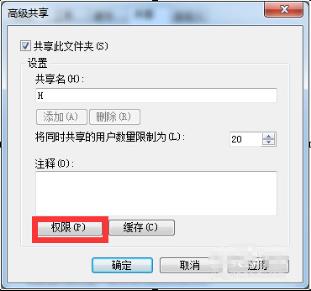 4、用户可根据自己的需要,对权限进行授权,完成后点击“确定”,U盘共享就设置好了。 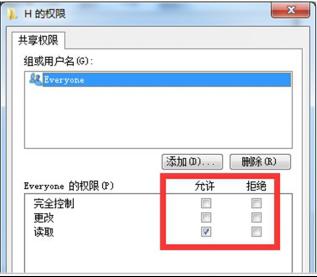 windows 7 的设计主要围绕五个重点——针对笔记本电脑的特有设计;基于应用服务的设计;用户的个性化;视听娱乐的优化;用户易用性的新引擎。 跳跃列表,系统故障快速修复等,这些新功能令Windows 7成为最易用的Windows。 |
温馨提示:喜欢本站的话,请收藏一下本站!